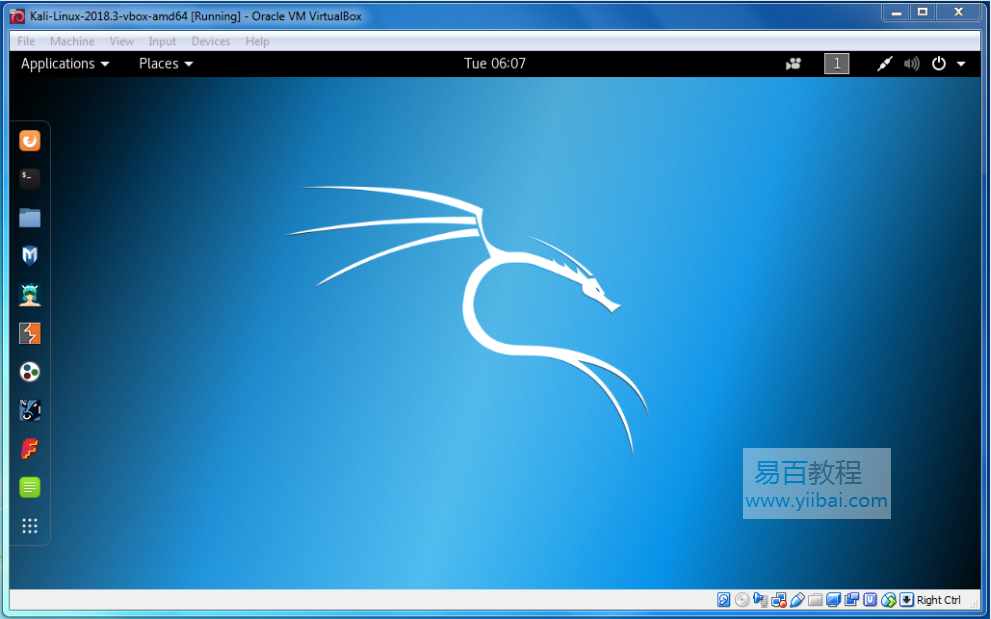環境設定
要執行道德駭客攻擊,我們需要一個測試模擬環境,為了方便我們下載並安裝Kali Linux作業系統,可以在Virtual Box中下載Kali Linux OS。以下是下載Virtual Box和Kali Linux的基本步驟。
第1步:下載Virtual Box
在第1步中,我們下載Virtual Box,因為Virtual Box可以在當前作業系統中建立虛擬機器。Virtual Box就像一個完全獨立的工作機器。如果在虛擬機器中安裝作業系統,則不會丟失任何內容。作業系統的執行方式與單獨膝上型電腦上的安裝方式相同。
現在使用以下連結,可以根據您的作業系統下載Virtual Box並進行安裝。
安裝後,Virtual Box將顯示如下:
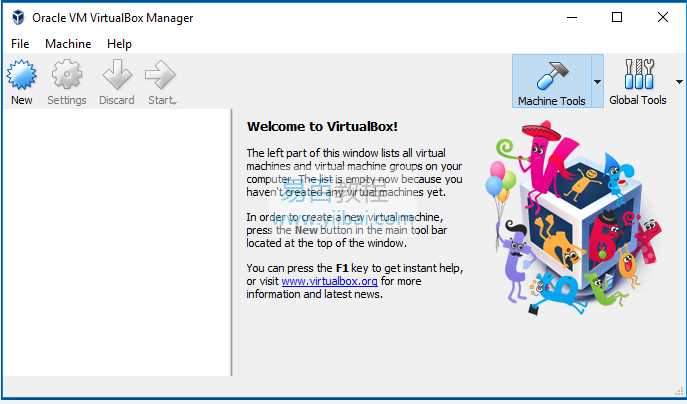
第2步:下載Kali Linux
接下來下載Kali Linux。它包含我們需要使用預安裝和預組態的所有程式和應用程式,累此只需安裝此作業系統就可以開始執行駭客攻擊。
安裝Kali有兩種方法。可以將其作為虛擬機器安裝在當前作業系統中,也可以將其作為主作業系統下載。在本教學中將使用虛擬機器。
使用以下連結下載Kali Linux作業系統。
點選Kali Linux VirtualBox Images 並根據您的作業系統的相容性下載Kali Linux。
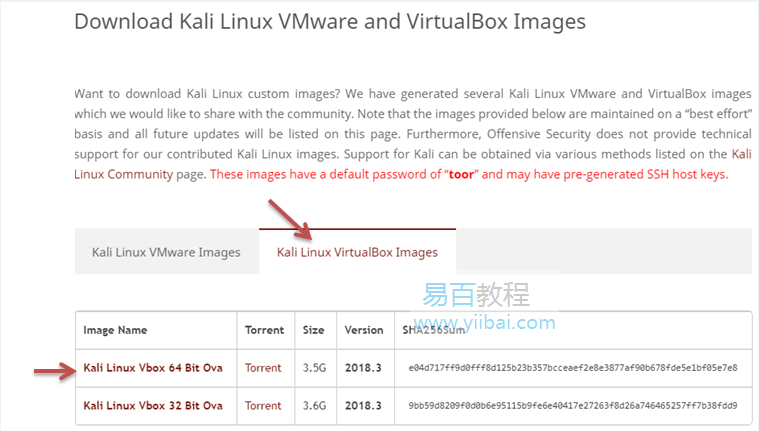
- 如果您的計算機是64位元,請下載64位元版本,否則請下載32位元版本。
- 下載的檔案具有
.ova擴充套件名。如果檔案不是.ova擴充套件名,則下載了錯誤的檔案。
下載完成後,接下來是安裝Kali Linux,只需雙擊該檔案並單擊匯入按鈕即可。
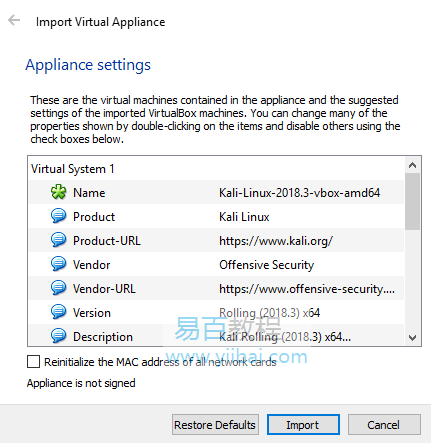
安裝完成後,Kali Linux即可使用,如下所示: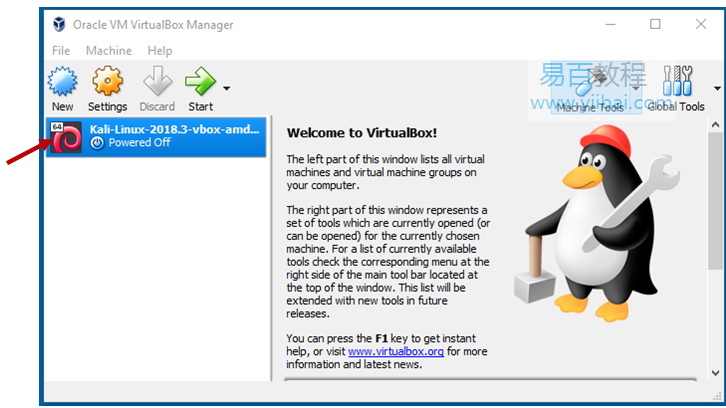
第3步:修改Kali Linux的一些設定
在開始之前,我們將修改一些設定。因此,只需單擊左側的Kali Linux,然後單擊「Setting」。
單擊System 並根據計算機上的RAM量修改RAM量。如果你的計算記憶體足夠大,可以給它2GB,但1GB足夠Kali使用了。
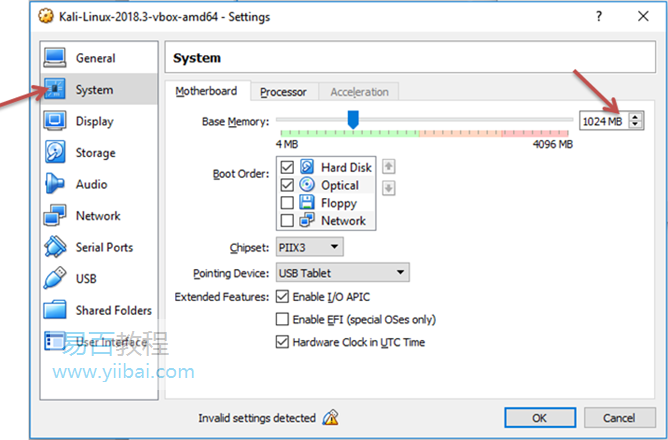
單擊處理器(Processor),則可以將處理器的數量修改為2個CPU,但1個CPU足以支援Kali。
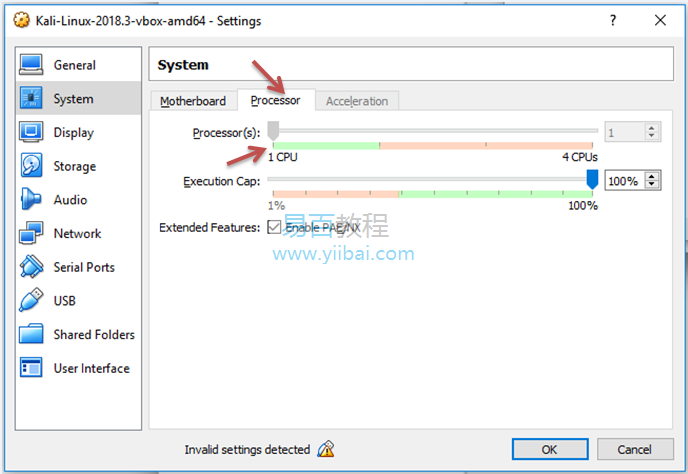
現在單擊「網路設定」並將「附加到」設定為「NAT網路」,但有時網路是由虛擬框自動建立的,有時虛擬框不會自動建立此網路。如果是自動建立,則單擊「確定」。如果未建立,則會顯示以下螢幕:
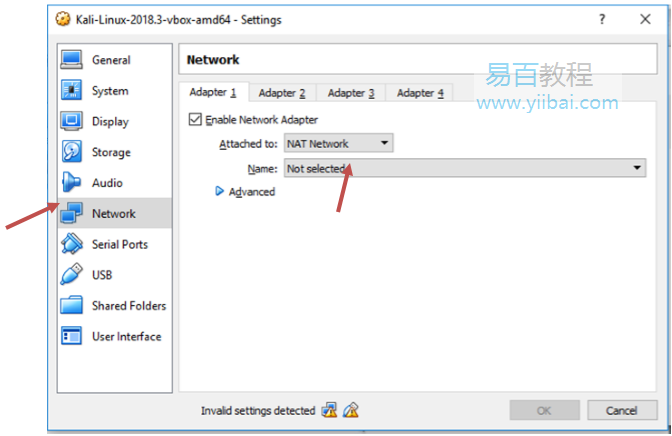
如果虛擬框未自動建立網路,則只需轉到VirtualBox → Preferences → Network → + 符號。可以看到它建立了另一個網路。
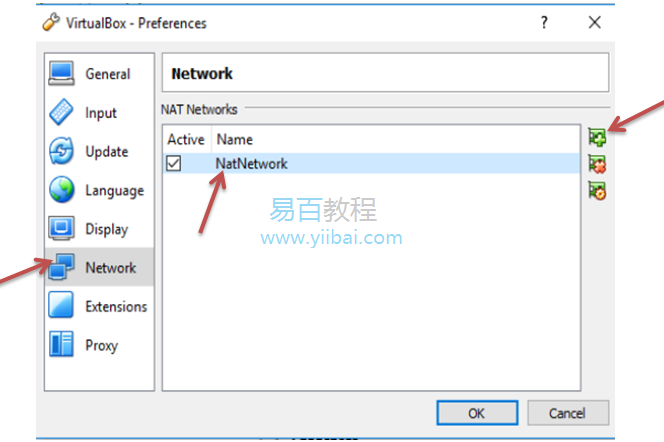
第4步:啟動Kali Linux
接下來,通過單擊開始按鈕啟動Kali Linux。點選後會出現兩種情況:
- 有時它可以成功執行。
- 有時可能會收到如下錯誤:
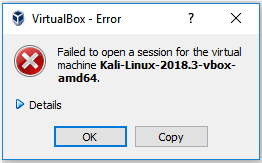
要修復此錯誤,需要下載相同版本的VirtualBox的Oracle VM VirtualBox擴充套件包。要查詢Virtual Box的版本,只需單擊「幫助」,然後單擊「關於VirtualBox」。

然後下載5.2.20版本的VirtualBox擴充套件。使用以下連結下載它:
- https://download.virtualbox.org/virtualbox/5.0.20/
現在單擊 Oracle_VM_VirtualBox_Extension_Pack-5.0.20.vbox-extpack並下載它。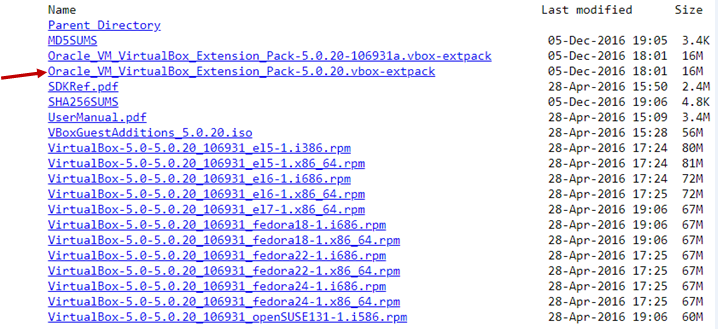
在安裝VirtualBox擴充套件包之後。檢查它是否單擊檔案 → 偏好設定 → 擴充套件。在這裡,可以看到Oracle VM VirtualBox擴充套件包。單擊確定。
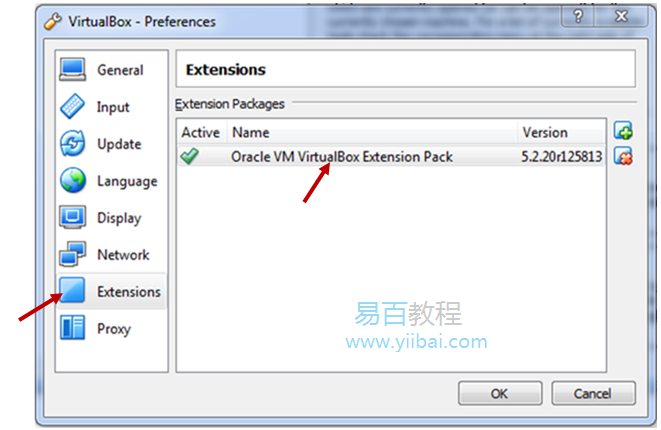
到這裡,錯誤問題已修復,我們可以通過單擊開始按鈕來啟動虛擬機器。
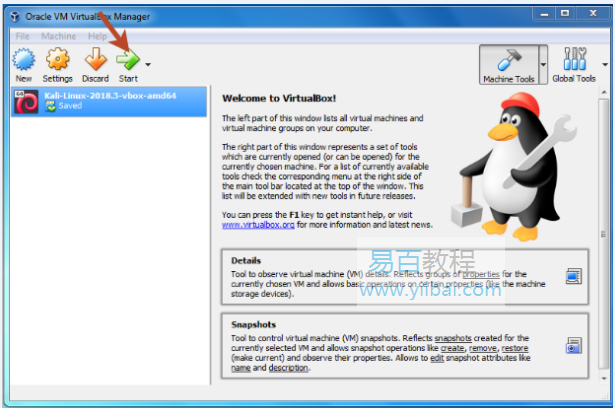
啟動後,它會要求輸入系統使用者名,預設使用者名是root,然後它會要求輸入使用者的密碼,預設密碼是root的反向,也就是toor。如果沒有問題,應該會看到一個這樣的螢幕: